
iOS 16 から iPhone のロック画面の写真シャッフルが可能になりました。これにより、ウィジェットの配置やフォントの調整など、ロック画面を自由に設定することができます。
ロック画面の写真シャッフル機能の中で、iPhone の壁紙を自動で変更、つまり壁紙をランダムに表示させることができます。
本記事では、iPhone の壁紙を自動で変更する、またはランダムに表示させる方法について紹介します。
更に面白いコンテンツを観たい人は、Instagram @applealmondjp をフォローしてください!
iPhone ロック画面の写真シャッフル
まずは、iOS 16 へのアップデート
iPhone ロック画面の写真シャッフル表示を設定する、または iPhone の壁紙を自動で変更するためには、お使いのデバイスを iOS 16 またはそれ以降のバージョンにアップデートする必要があります。
iPhone の壁紙を自動で変更する、またはランダムに表示する機能は、iOS 16 限定の機能です。
iOS 16 の対応機種⬇︎
- iPhone 14
- iPhone 14 Plus
- iPhone 14 Pro
- iPhone 14 Pro Max
- iPhone 13
- iPhone 13 mini
- iPhone 13 Pro
- iPhone 13 Pro Max
- iPhone 12
- iPhone 12 mini
- iPhone 12 Pro
- iPhone 12 Pro Max
- iPhone 11
- iPhone 11 Pro
- iPhone 11 Pro Max
- iPhone XS
- iPhone XS Max
- iPhone XR
- iPhone X
- iPhone 8
- iPhone 8 Plus
- iPhone SE 2(第 2 世代)

iPhone ロック画面をカスタマイズ(新規のロック画面を追加)
iOS 16 にアップデートしたら、ロック画面を長押しすることで、ロック画面のカスタマイズが開始されます。
ここでは、新しいロック画面を追加してみましょう。
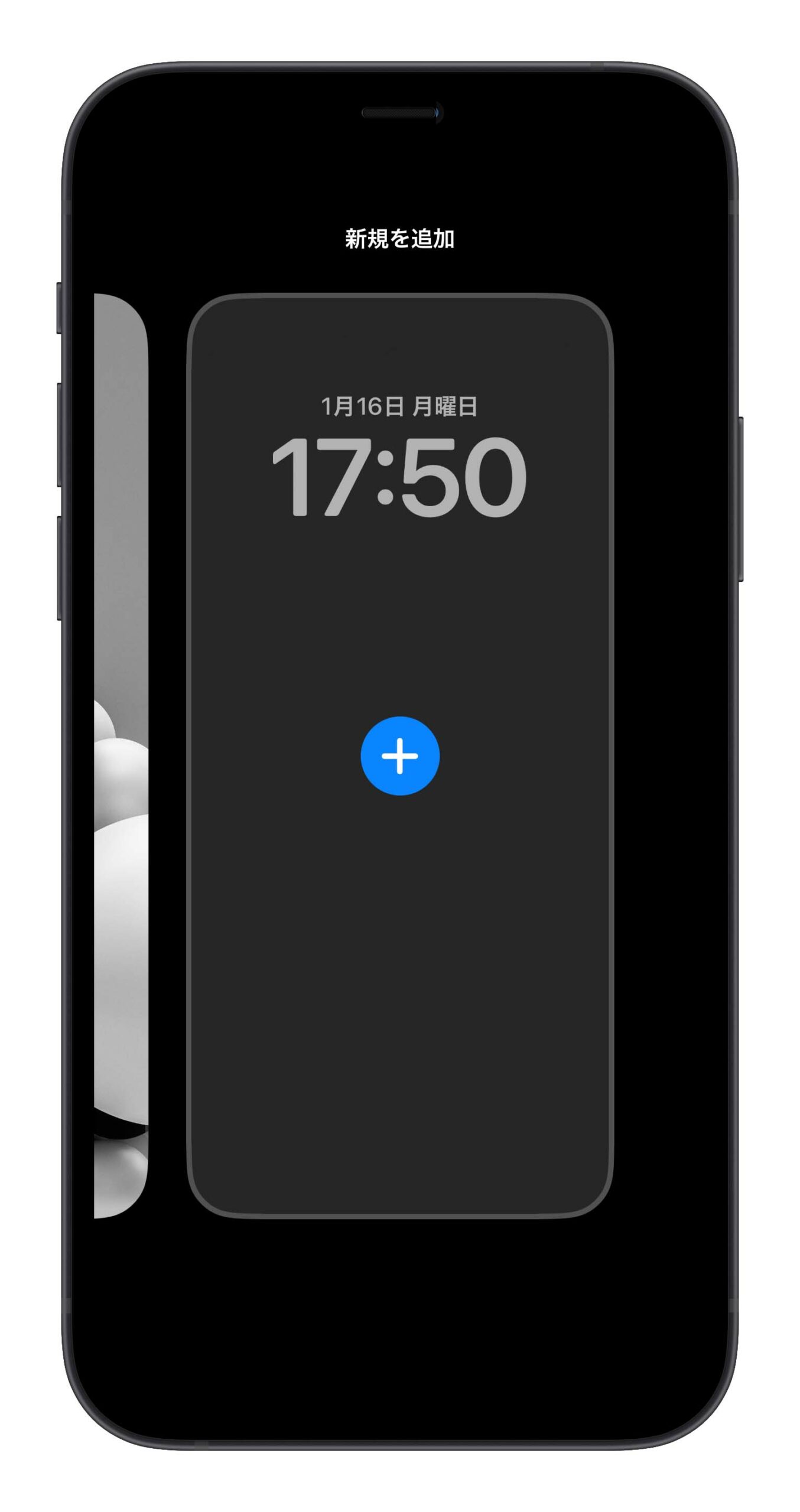
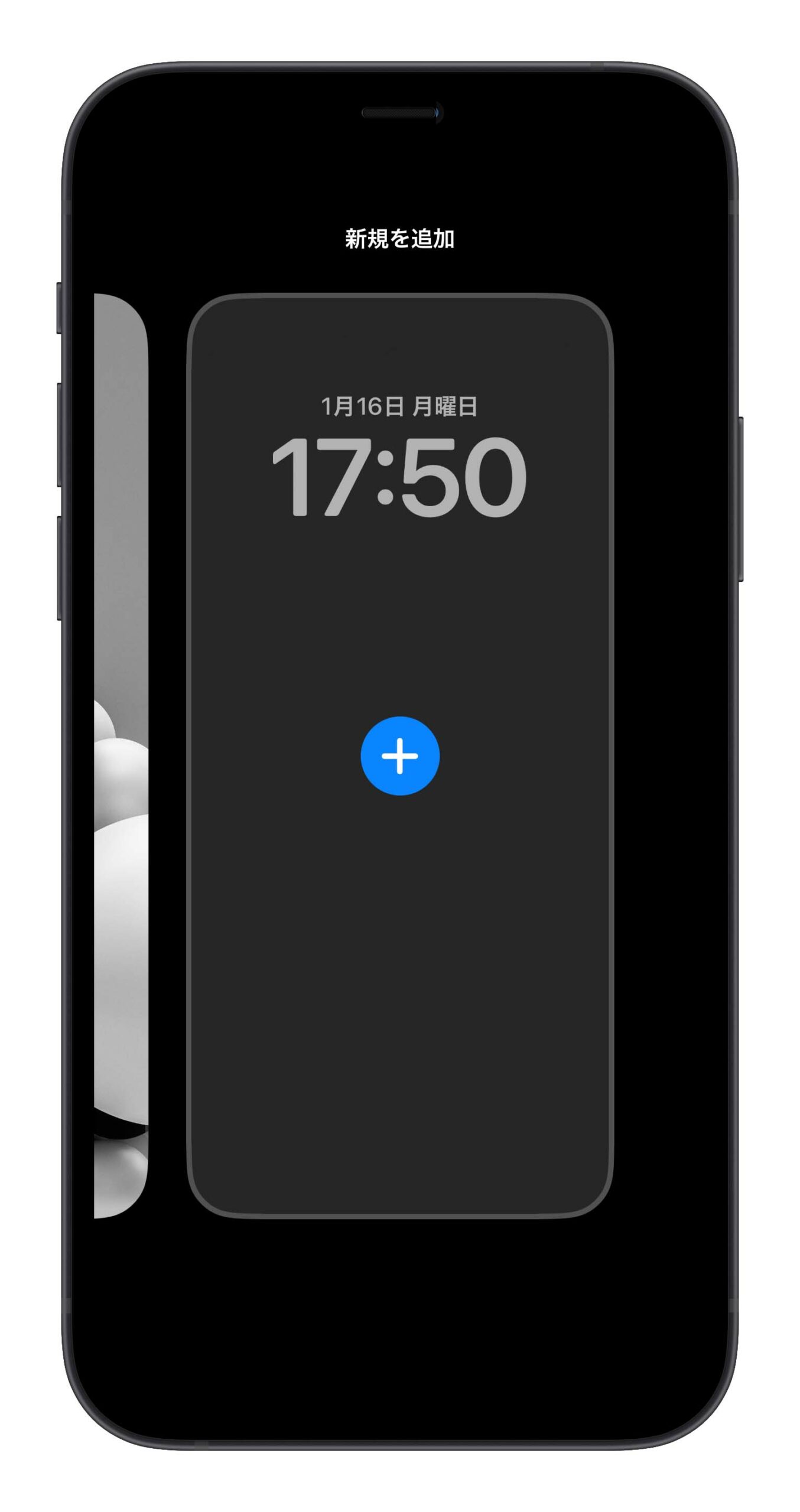
新しい壁紙を追加する際には、上部のセクションから「写真シャッフル」を選択します。
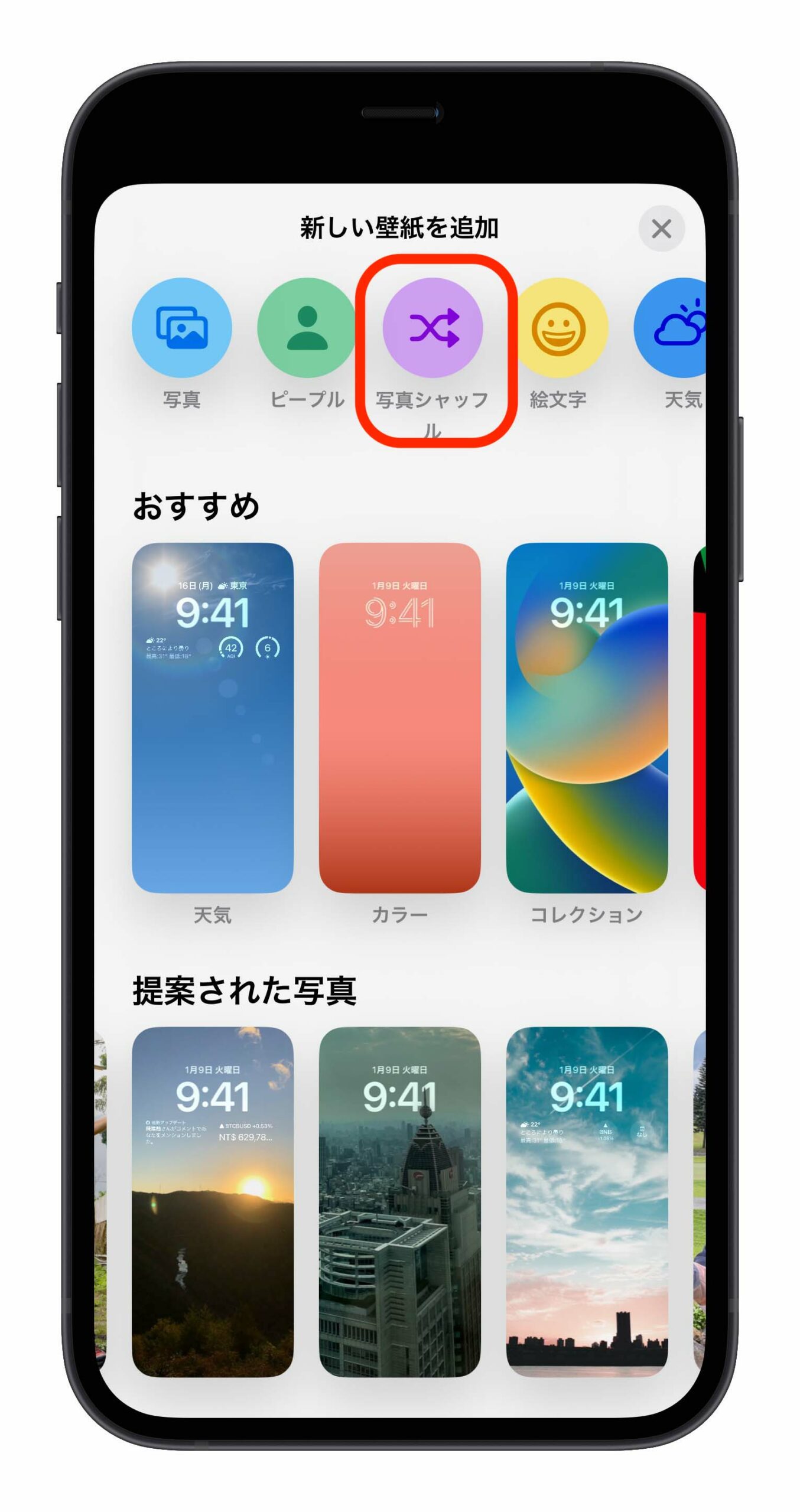
「写真シャッフル」は iPhone の壁紙を自動的に変換し、ランダムに表示させる機能です。したがって、自動的に変換し、ランダムに表示させる写真のジャンルを設定します。
「ピープル」、「自然」、「都市」のジャンルと「シャッフルの頻度」を設定することができます。その後、「おすすめの写真を使用」を押すと、おすすめの写真が自動的に壁紙に設定され、ランダムに表示されます。
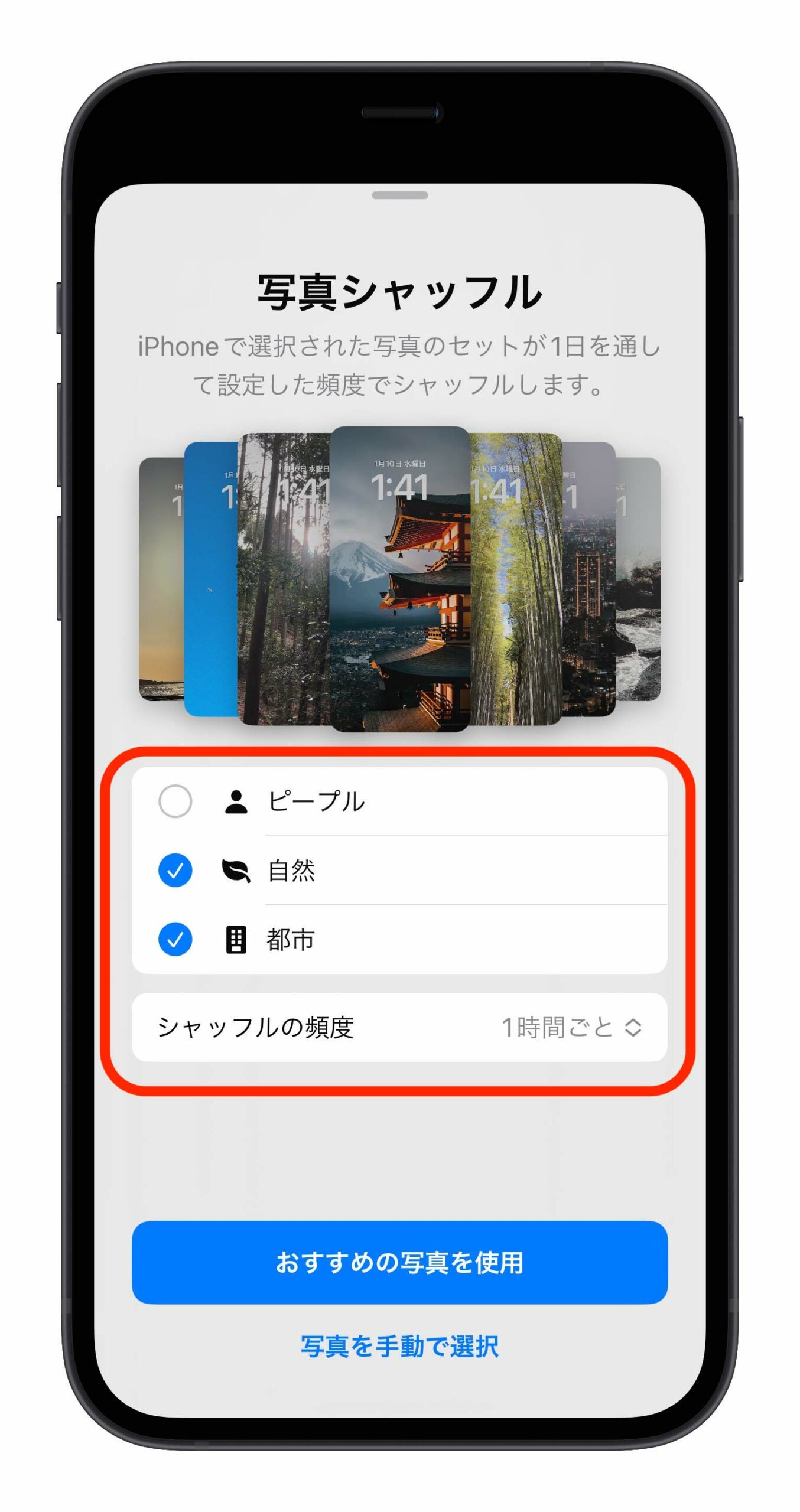
好きな写真のシャッフル表示
もちろん、写真を手動で選択することも可能です。下部の「写真を手動で選択」をタップすれば、カメラロールから写真を選択することができます(最大で50枚まで選択可能です)。
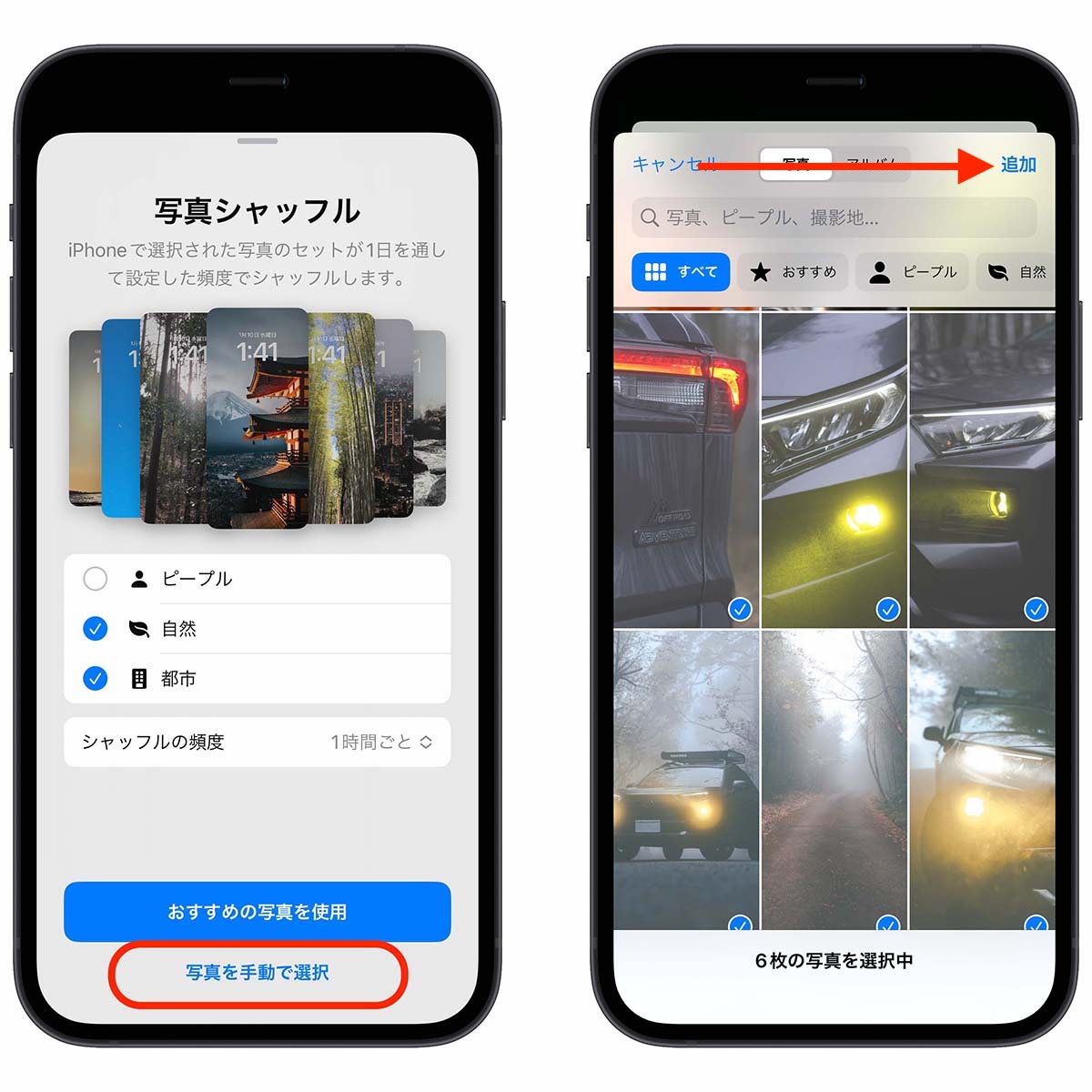
自動的に変更させたい・ランダムに表示させたい画像を選択したら、右上の「追加」ボタンをタップして壁紙の設定を完了します。
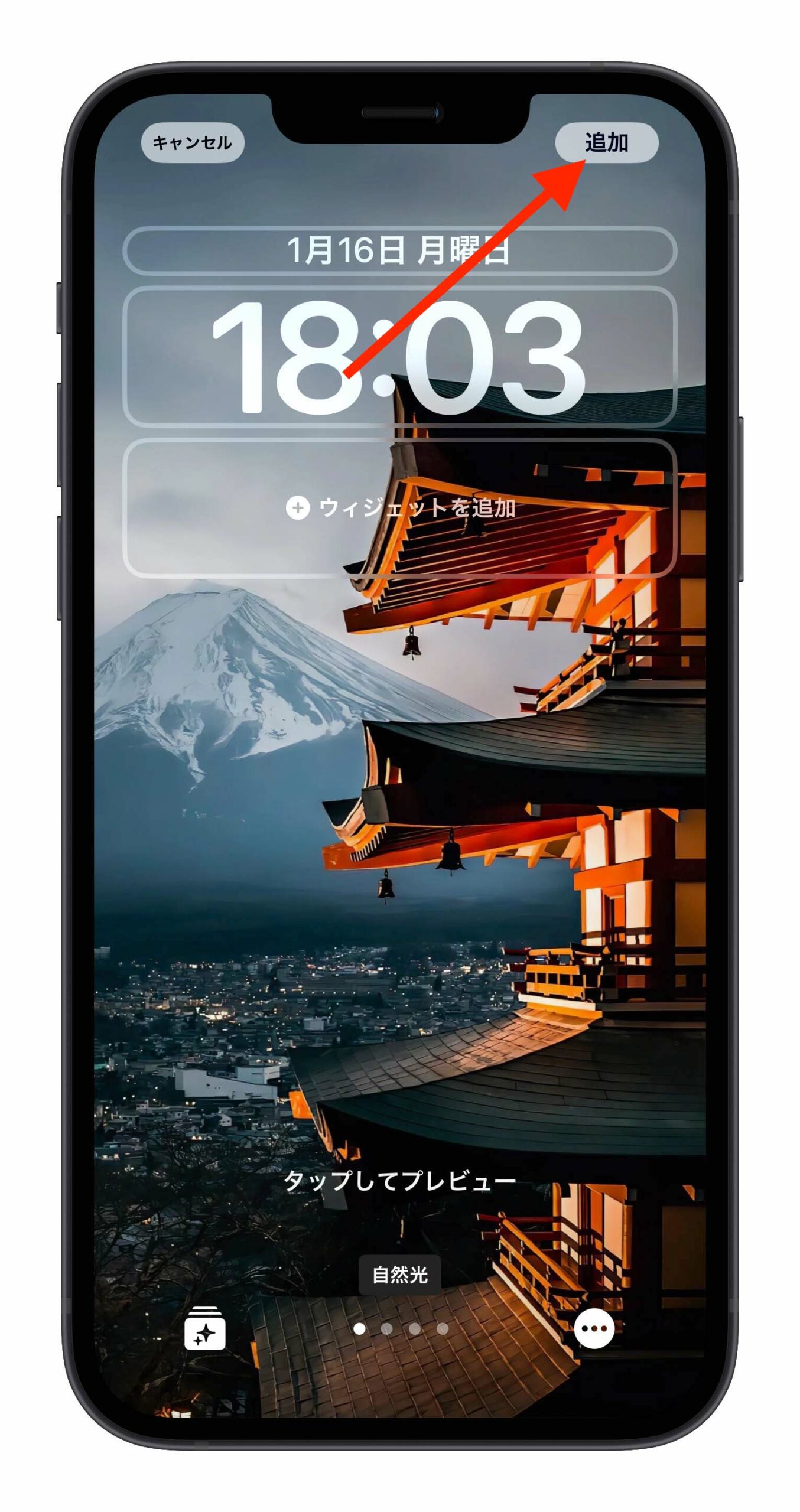
これで、設定した通りに iPhone の壁紙が自動的に変わり、ランダムに表示されます。
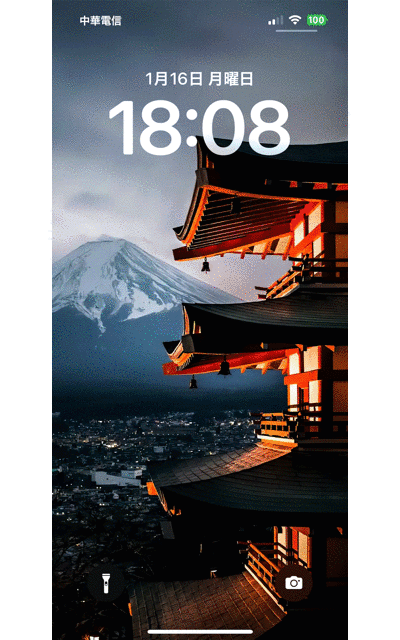
(「シャッフルの頻度」を「タップ時」にしました。)
ロック画面のカスタマイズを始めましょう
iOS 16 により、iPhone のロック画面に新たな写真シャッフル機能が追加されました。これは、ウィジェットの配置やフォントの調整だけでなく、壁紙を自動的に変更したり、ランダムに表示するなど、ユーザーがロック画面をよりパーソナライズできるようになったことを意味します。本記事では、この新機能の活用法について解説しました。壁紙を自動的に変更する設定や、ランダムに表示させる方法など、iPhone のカスタマイズを一層楽しむための情報を提供しました。
併せて読みたい記事》
